php小編魚仔今天要介紹的是WPS Office 2016中背景圖片的設定方法。在WPS Office 2016中,背景圖片是一種美化文件的方式,可以讓文件看起來更專業和個人化。透過設定背景圖片,可以讓文件呈現不同的風格和氛圍,提升閱讀體驗和工作效率。下面我們就來了解一下在WPS Office 2016中如何設定背景圖片。
1、啟動WPS演示,如圖。
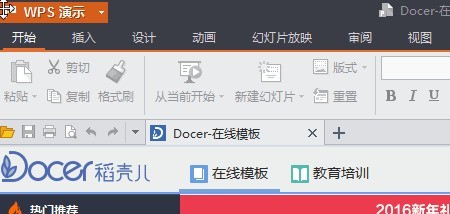
2、點選【 】按鈕,新投影片,如圖。
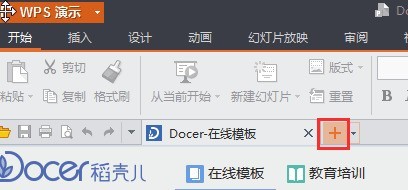
3、點選右鍵,選擇【背景】,如圖。
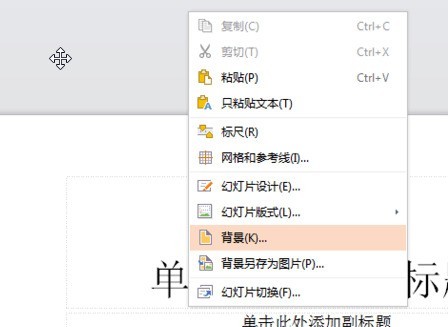
4、在【物件屬性】頁的填滿選項中,選擇【圖片或紋理填滿】,如圖。
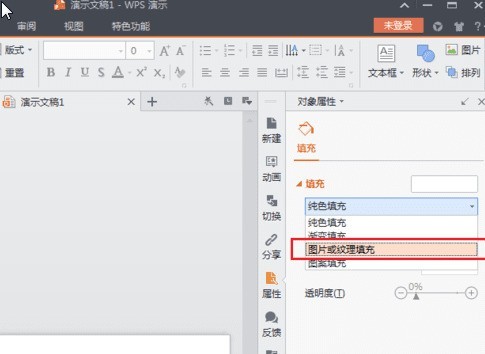
5、在圖片來源中,點選】本機檔案【,如圖。
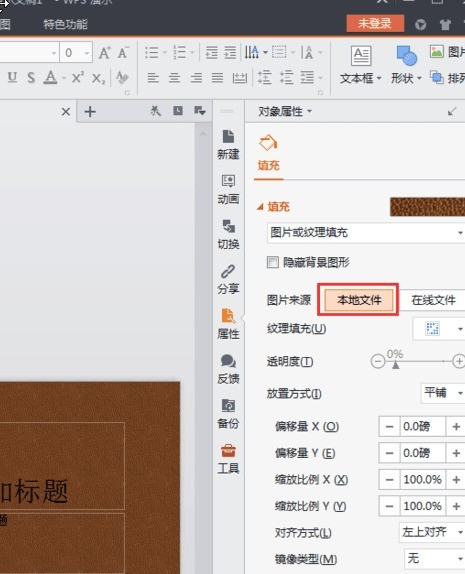
6、在對話方塊中,選擇想要插入的圖片,並點選】開啟【按鈕,如圖的例子。
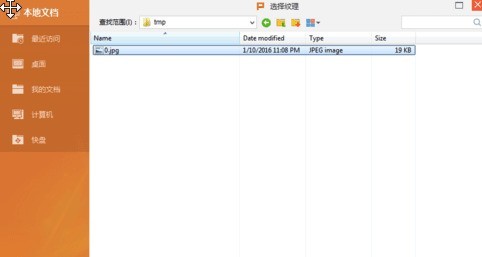
7、這樣就完成WPS示範的背景圖片設定了。如圖的效果。
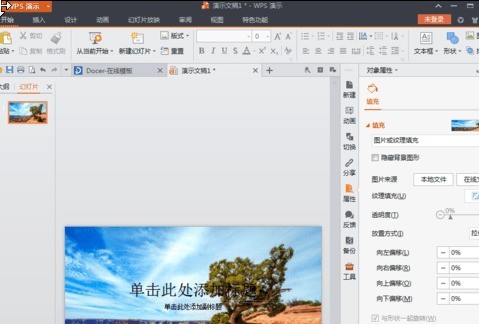 #
#
以上是WPS Office 2016中背景圖片的設定方法介紹的詳細內容。更多資訊請關注PHP中文網其他相關文章!




